A Google Play Pass használata
A Google Play Pass egy havi fizetésű előfizetéses szolgáltatás, amely korlátlan hozzáférést biztosít több száz Android-játékhoz (itt található a legjobb Google Play Pass játékok) és más alkalmazások körülbelül havi 5 dollárért. Ezek a Play Áruház játékok reklámmentesek és alkalmazáson belüli vásárlásoktól mentesek, és rendszeresen további játékok kerülnek a katalógusba.
A Google Play Pass-előfizetések csak az Egyesült Államokban élő felhasználók számára érhetők el.
Google Play Pass-előfizetés létrehozása
A Google Play Pass regisztrációs folyamata meglehetősen egyszerű, és egy 10 napos ingyenes próbaidőszak igen azoknak a játékosoknak és alkalmazásfanatikusoknak ajánljuk, akik költés előtt kipróbálják a szolgáltatást pénzt.
Érintse meg a A Play Áruház ikont okostelefonja vagy táblagépe kezdőképernyőjén a Google Play Áruház alkalmazás elindításához.
Válassza ki a három vízszintes vonalat Menü ikon található a bal felső sarokban.
-
Amikor megjelenik a kihúzható menü, érintse meg a gombot Play Pass.
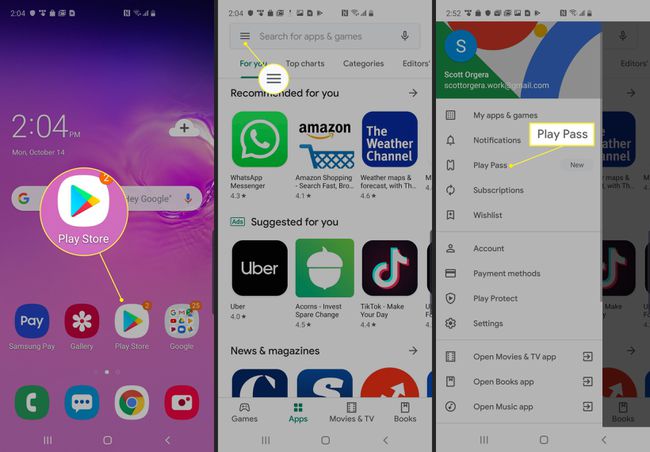
Koppintson a Ingyenes próbaverzió indítása.
Megjelennek Play Pass-előfizetésed feltételei. Adja meg Google Pay adatait, ha a rendszer kéri, és koppintson a lehetőségre IRATKOZZ FEL.
-
Írja be Google-fiókja jelszavát, és érintse meg a lehetőséget ELLENŐRZÉS.
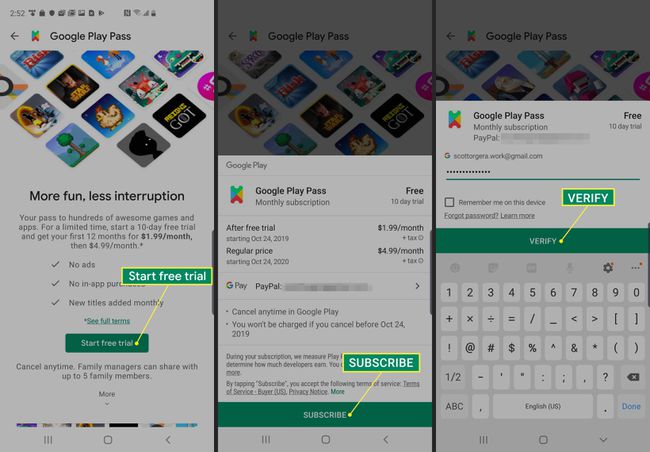
-
Ha a regisztráció sikeres, egy megerősítő üzenet jelenik meg rövid időre, majd a Welcome to Play Pass képernyő.
Ha úgy dönt, hogy nem tartja meg Play Pass-előfizetését, és nem szeretné, hogy az első hónapot számlázzák, akkor a 10 napos próbaidőszak lejárta előtt le kell mondania.
A Google Play Pass használata
Amint az előfizetésed aktív, itt az ideje, hogy felfedezd az Android-játékok és -alkalmazások hatalmas könyvtárát, amely már a keze ügyében van.
Koppintson a A Play Áruház az eszköz kezdőképernyőjén.
-
A Google Play Áruház az újdonsággal indul Play Pass lap alapértelmezés szerint aktív.
Ha Google-fiókod családfelelős szerepkörben van beállítva, akár öt további felhasználót is hozzáadhatsz Play Pass-előfizetésedhez. A hozzáadáshoz érintse meg a lehetőséget Beállít (az üdvözlőképernyő tetején található), és kövesse a családi terv utasításait.
A Play Pass lap az összes jelenleg rendelkezésére álló alkalmazást tartalmazza, kategória és népszerűség szerint rendezve. Ha többet szeretne megtudni egy adott alkalmazásról, koppintson az indexképére.
-
Az alkalmazás részleteinek oldala információkat tartalmaz a kérdéses címről, beleértve az előnézeti képeket és videoklippeket, a felhasználói véleményeket, a letöltések számát és még sok mást. Azt is észre fogja venni, hogy minden olyan alkalmazáshoz, amelyhez költség tartozik, egy vonal van a következőn keresztül Listaár, ami azt jelenti, hogy az előfizetéssel ingyenes.
Ha ki szeretné próbálni valamelyik alkalmazást, koppintson a ikonra Telepítés.
-
A letöltési és telepítési folyamat valós idejű állapota a képernyő tetején látható. Amikor a telepítés befejeződött, érintse meg a lehetőséget Nyisd ki az új alkalmazás elindításához.

A Google Play Áruházban nem minden ajánlat vonatkozik a Play Pass-előfizetésedre. A véletlen számlázás elkerülése érdekében feltétlenül ellenőrizze a részleteket és Listaár új alkalmazás telepítése előtt.
